@ [TOC]
1. Directorio de archivos
1. comando pwd
- Sintaxis básica:
pwd(Descripción de la función: muestra la ruta absoluta del directorio de trabajo actual) - Ejemplo de aplicación: Caso: muestra la ruta absoluta del directorio de trabajo actual

2. comando ls
- Sintaxis básica:
ls [选项] [目录或是文件] - Opciones comunes
-a: muestra todos los archivos y directorios del directorio actual, incluidos los ocultos.-l: Muestra información en una lista
Caso de ejemplo de aplicación : ver toda la información de contenido del directorio actual
3. El comando cd
- Sintaxis básica:
cd [参数](Descripción de la función: cambiar al directorio especificado) - Comprensión: ruta absoluta y ruta relativa
cd~Ocd: cambie a su directorio de inicio, por ejemplo, si es root, vayacd~a/rootcd ..Volver al directorio anterior del directorio actual- Ejemplos de aplicación
Caso 1: Use una ruta absoluta para cambiar al directorio raíz,cd /root
Caso 2: Use una ruta relativa al directorio / raíz, por ejemplo/home/xdr,cd ../../root
Caso 3: Regrese al nivel superior del directorio actual,cd ..
Caso 4: Regrese al directorio de inicio,cd ~4. comando mkdir
- La instrucción mkdir se usa para crear un directorio
- Sintaxis básica:
mkdir [选项] 要创建的目录 - Opción común
-p: crear un ejemplo de aplicación de directorio de varios niveles - Aplicaciones
Caso 1: Cree un directorio / home / xdr630
mkdir /home/xdr630Caso 2: crear un directorio de varios niveles/home/animal/tiger
mkdir -p /home/animal/tiger5. El comando rmdir elimina directorios vacíos.
- Gramática básica
rmdir [选项] 要删除的空目录
Caso de ejemplo de aplicación : eliminar un directorio/home/xdr630- Detalles de uso El
rmdirdirectorio eliminado es un directorio vacío. Si hay contenido en el directorio, no se puede eliminar . - Sugerencia: si necesita eliminar un directorio que no esté vacío , debe usar
rm -rf 要删除的目录 - tal como:
rm -rf /home/animal6. comando táctil
- comando táctil para crear un archivo vacío
- Sintaxis básica:
touch 文件名称
Caso de ejemplo de aplicación :/homecrear un archivo vacío en el directoriohello.txt
touch hell0.txt7. comando cp
- comando cp para copiar archivos al directorio especificado
- Sintaxis básica:
cp [选项] source dest - Opción común
-r: copiar toda la carpeta de forma recursiva - Aplicaciones
- Caso 1:
/home/hello.txtcopiar al/home/aaadirectorio
- Caso 1:
cp hello.txt /home/aaa- Caso 2: copie de forma recursiva toda la carpeta, por ejemplo, como el
/home/bbbdirectorio completo, copie al/optsiguiente
cp -r /home/bbb /opt- Utilice los detalles para
forzar la sustitución de métodos que no se soliciten:\cp
\cp -r /home/bbb/opt8. comando rm
- Descripción:
rm 指令移除文件或目录 - Sintaxis básica:
rm [选项] 要删除的文件或目录 - Opciones comunes ::
-rEliminar de forma recursiva toda la carpeta-f: forzar la eliminación sin aviso - Aplicaciones
- Caso 1: será
/home/hello.txteliminado
- Caso 1: será
rm /home/hello.txt- Caso 2: eliminar de forma recursiva toda la carpeta
/home/bbb
rm -rf /home/bbb [删除整个文件夹,不提示]- Detalles
forzados a eliminar sin método de solicitud: Traer-fparámetros se puede9. comando mv
- mv mover archivos y directorios o renombrar
- Gramática básica
mv oldNameFile newNameFile (功能描述:重命名)mv /temp/movefile /targetFolder (功能描述:移动文件)- Aplicaciones
- Caso 1:
/home/cat.txtcambie el nombre del archivo apig.txt
- Caso 1:
mv /home/cat.txt pig.txt- Caso 2: mover el
/home/pig.txtarchivo al/rootdirectorio
mv /home/pig.txt /root- Caso 3: Mueva todo el directorio, por ejemplo,
/opt/bbbmuévase al/homesiguiente
mv /opt/bbb /home10. El comando del gato
- cat ver el contenido del archivo
- Sintaxis básica:
cat [选项] 要查看的文件 - Opciones comunes
-n: mostrar el número de línea - Ejemplo de aplicación
Caso 1: ver el/etc/profilecontenido del archivo y mostrar el número de línea
cat -n /etc/profile
- Detalles de uso
cat solo puede navegar por archivos, pero no puede modificarlos. Para la comodidad de la navegación, los comandos de canalización generalmente se incluyen| more
cat -n /etc/profile | more [进行交互]- El comando de canalización es pasar los resultados obtenidos anteriormente a más para su procesamiento, como:
cat -n /etc/profile | more
- Ingrese la tecla enter para cambiar a la siguiente línea, ingrese un espacio para pasar la página
11. más comando
- El comando more es un filtro de texto basado en el editor de VI, que muestra el contenido del archivo de texto página por página a pantalla completa. Varias teclas de acceso directo (comandos interactivos) están integradas en el comando more; consulte las instrucciones de funcionamiento para obtener más detalles.
- Sintaxis básica:
more 要查看的文件 - Instrucciones:

Caso de ejemplo de aplicación : use más para ver archivos
more /etc/profile
12. Menos comando
- El comando menos se utiliza para ver el contenido del archivo en una pantalla dividida. Su función es similar al comando más, pero es más potente que el comando more y admite varios terminales de visualización. Cuando el comando less muestra el contenido de un archivo, no se muestra después de cargar el archivo completo de una vez, sino que carga el contenido de acuerdo con las necesidades de visualización, lo que es más eficiente para mostrar archivos grandes.
- Sintaxis básica:
less 要查看的文件 - Instrucciones:

Caso de ejemplo de aplicación : utilícelo paralessver un archivo grande/opt/杂文.txt
less /opt/杂文.txt13. Comando de eco
- Echo contenido de salida a la consola
- Sintaxis básica:
echo [选项] [输出内容] - Aplicaciones
- Caso: use
echocomandos para generar variables de entorno, como salida$PATH 或 $HOSTNAME, los nombres de las variables de entorno generalmente se escriben en mayúscula
- Caso: use
echo $PATH
echo $HOSTNAME
- Caso: usar la
echosalida del comandoHelloWorld
14. comando de cabeza
- head se utiliza para mostrar el comienzo del archivo. De forma predeterminada, el comando head muestra las primeras 10 líneas del archivo
- Gramática básica
head 文件 (功能描述:查看文件头10行内容)head -n 5 文件 (功能描述:查看文件头5行内容,5可以是任意行数)
Caso de ejemplo de aplicación : vea/etc/profilelas primeras 5 líneas de código
head -n 5 /etc/profile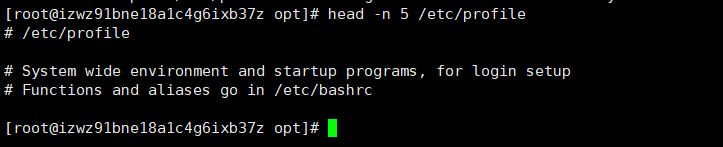
15. comando de cola
tailSe utiliza para generar el contenido final del archivo. De forma predeterminada, el comando tail muestra las primeras 10 líneas del archivo.- Gramática básica
1) tail 文件(Descripción de la función: ver el contenido de las últimas 10 líneas del archivo)
2) tail -n 5 文件(Descripción de la función: ver el contenido de las últimas 5 líneas del archivo, 5 pueden ser cualquier número de líneas)
3) tail -f 文件(Descripción de la función: rastrear todas las actualizaciones del documento en tiempo real>
- Aplicaciones
- Caso 1: ver las
/etc/profileúltimas 5 líneas de código
- Caso 1: ver las
tail -n 5 /etc/profile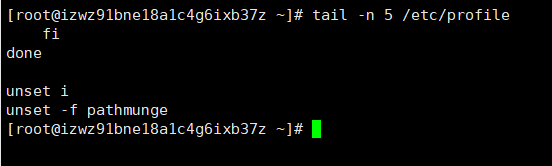
- Caso 2: Monitoreo en tiempo real
mydate.txt(cree un nuevo archivo vacío), vea si ve algún cambio en el archivo y añádalo en tiempo realhello,world.
tail -f /home/mydate.txt-
Abra otro terminal, agregue
echo "helloworld", verá los cambios en tiempo real del terminal anterior

16.> Instrucciones y >> Instrucciones
> 输出重定向 和 >> 追加 - Sintaxis básica
1)ls -1 > 文件(Descripción de la función: el contenido escrito en la lista de archivosa.txten (escribir portada))
2)ls -al >> 文件(Descripción de la función: archivo de lista de contenido adjunto alaa.txtfinal)
3)cat 文件1 > 文件2(Descripción de la función: el文件1contenido de la portada文件2)
4)echo "内容" >> 文件(Anexar ) - Aplicaciones
- Caso 1: escriba la lista
/homede archivos en el directorio/home/info.txty sobrescriba
- Caso 1: escriba la lista
ls -l /home > /home/info.txt [如果info.txt没有,则会创建]- Ver el directorio escrito:
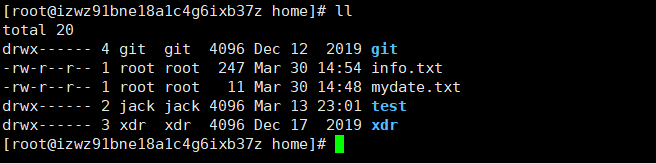
- Abrir
info.txtvista
- Caso 2: Agregue la información del calendario actual al
/home/mycalarchivo (se creará automáticamente si no hay un archivo mycal) El comando es:calComando: Ver la fecha actual
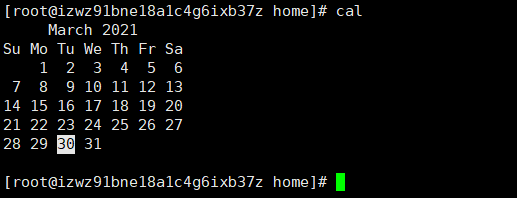
cal >> /home/mycal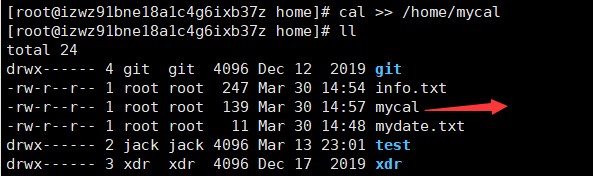
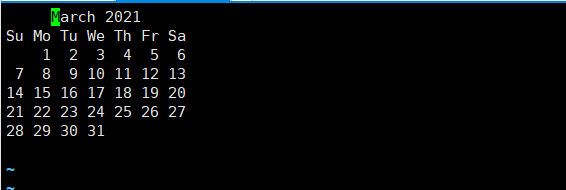
17. En instrucción
- Los enlaces blandos también se denominan enlaces simbólicos, similares a los accesos directos en Windows, que almacenan principalmente la ruta para vincular otros archivos.
- Sintaxis básica
ln -s [原文件或目录] [软链接名](descripción de la función: crear un enlace suave al archivo original) - Aplicaciones
- Caso 1:
/homecree un enlace flexible en el directoriomyrooty conéctese al/rootdirectorio
- Caso 1:
ln -s /root /home/myroot
- En este punto, cambie al
myrootdirectorio que es para llegar alrootdirectorio de
- Caso 2: Retire la conexión blanda
myroot, atención : Nomyrootdevuelva "/"
rm -f /home/myroot
- Los detalles explican que
cuando usamos elpwdcomando para ver el directorio, todavía vemos el directorio donde se encuentra el enlace suave.18. comando de historia
- Ver comandos históricos que se han ejecutado y también puede ejecutar comandos históricos
- Sintaxis básica
history(descripción de la función: ver los comandos históricos que se han ejecutado) - Aplicaciones
- Caso 1: Mostrar el historial de todos los comandos del historial
- Caso 2: muestra los 10 comandos que se han utilizado recientemente.
history 10
- Caso 3: historial de ejecución para el número
1005de instrucciones, primero conhistoryinstrucciones para ver el siguiente número, luego1005numerar las instrucciones correspondientesll
!1005